準備軟體:
1. Microsoft Device Emulator Preview
2. Microsoft Activesync 3.8 or 4.0
3. PAPAGO G10導航程式 & PAPAGO G10 台灣XL地圖檔
4. 怪獸中文 Monster Chinese 4.0
安裝方法:
1、先安裝Microsoft Device Emulator Preview到PC上。
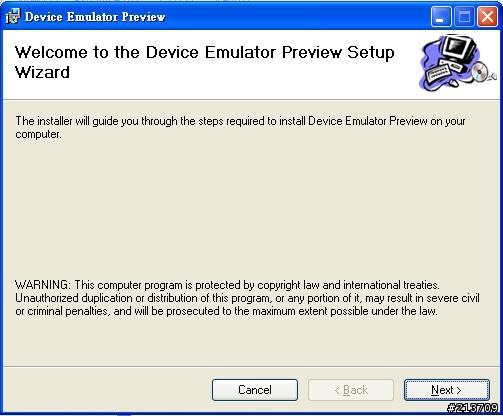
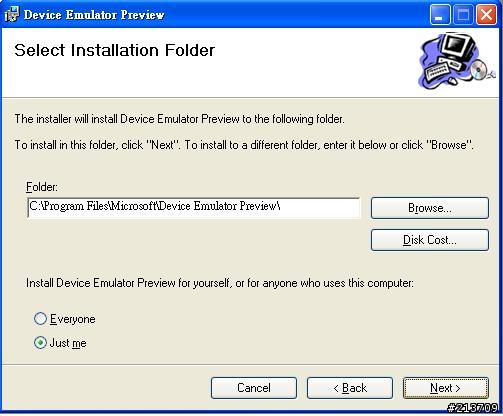
2、執行“開始->所有程式-> Microsoft Device Emulator Preview -> Emulate Pocket PC-WM 2003 SE(Cold Boot)” for PDA 模擬器
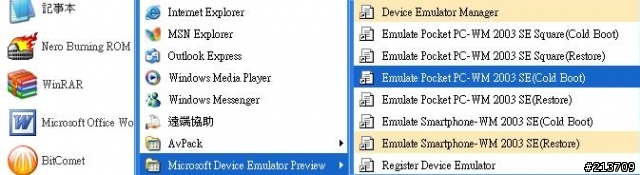
3、執行後需要多等待一會,模擬營幕上就會出現PDA的畫面,你的PDA模擬器安裝ok。
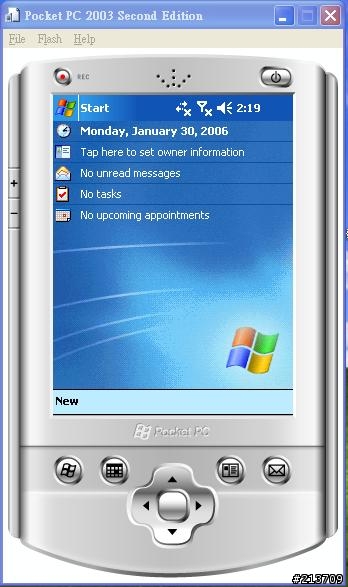
4、再來PDA模擬器SD卡的設定,左上功能表File -> configure.. General下定義share folder,指定PC硬碟上的某個目錄,作為模擬PDA的SD卡 (儲存PaPaGo & 圖資)。
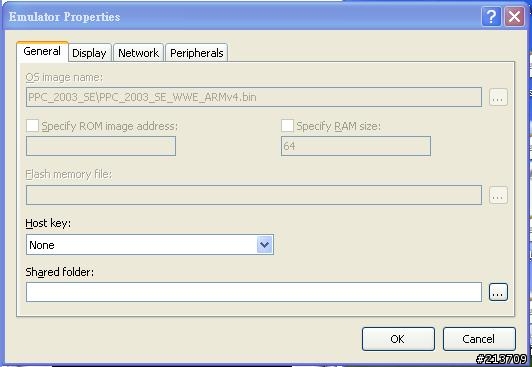
5、執行“開始->所有程式->Microsoft Device Emulator Preview”中的Register Device Emulator 執行設定 (這一步最關鍵,它會為Activesync添加一個DMA埠) 。
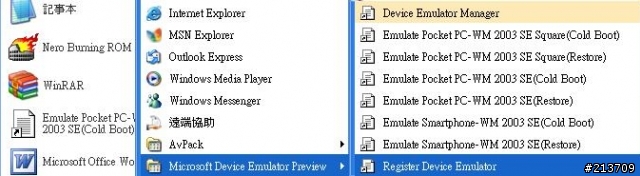
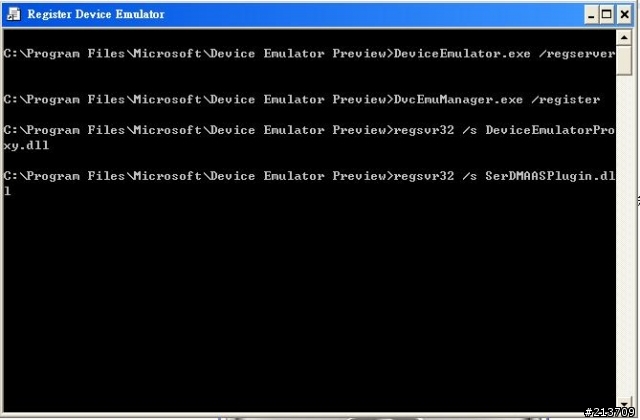
6、安裝 Microsoft Activesync 3.8。
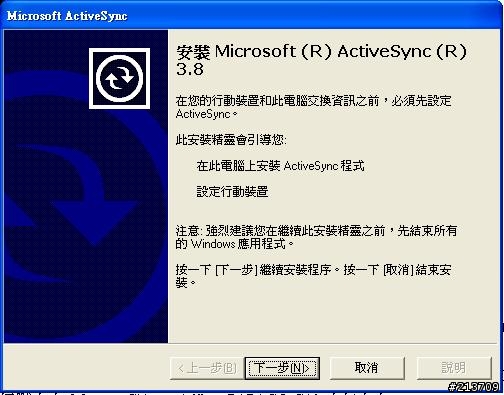
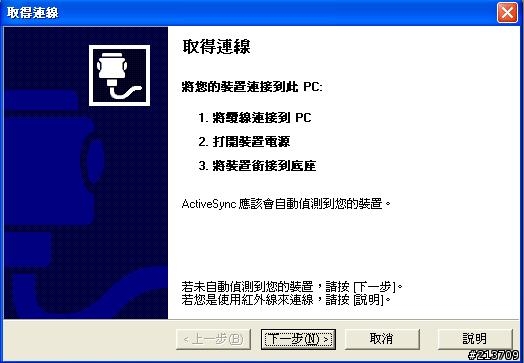
用Activesync DMA埠 連線

7、然後執行Device Emulator Manager,在Device Emulator Manager視窗按一下按鍵Refresh,功能表Action中的Cradle選項(與Activesync同步)。
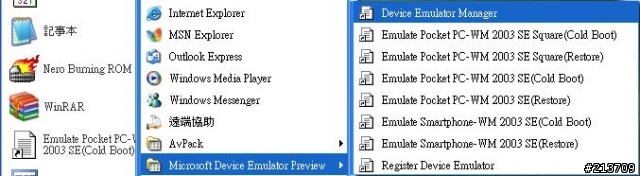
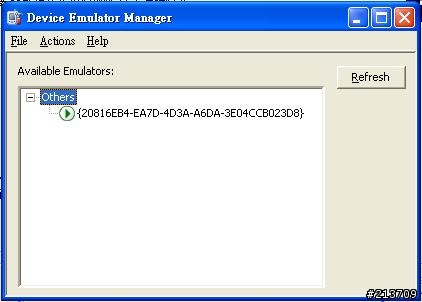
Activesync同步了。
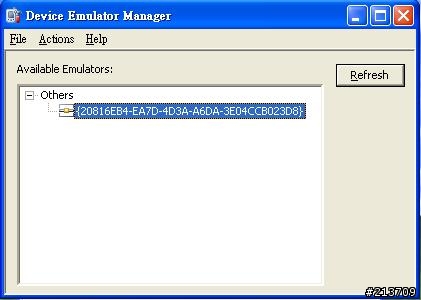
Activesync已經執行的話就會自動檢測到PDA模擬器。(DMA埠 連線)
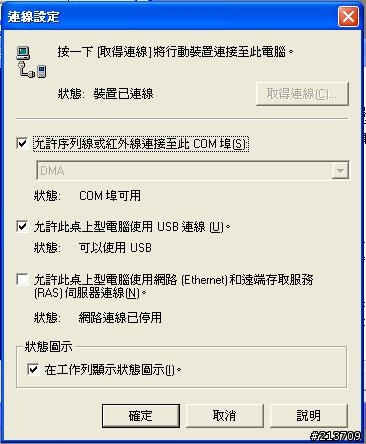
並出現要求建立合作關係的視窗….
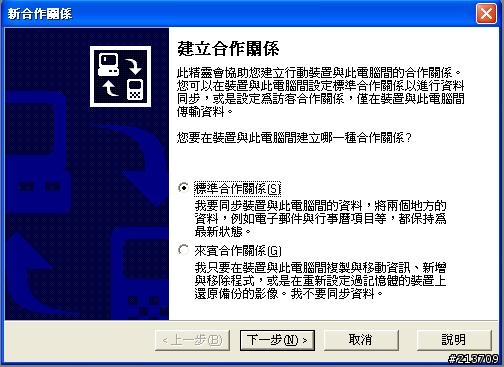
同步設定全部不打勾 速度比較快。
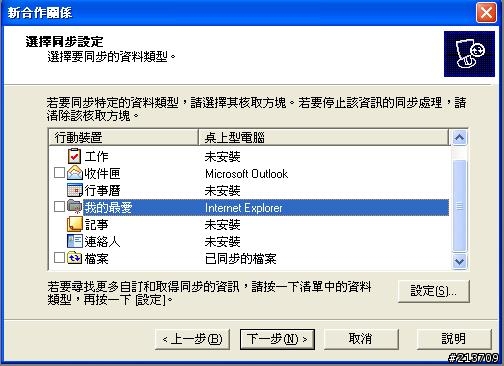
Activesync與PDA模擬器同步了

8、通過Activesync安裝軟體,安裝” PAPAGO G10導航程式 & PAPAGO G10 台灣XL地圖檔”在虛擬的SD卡上。
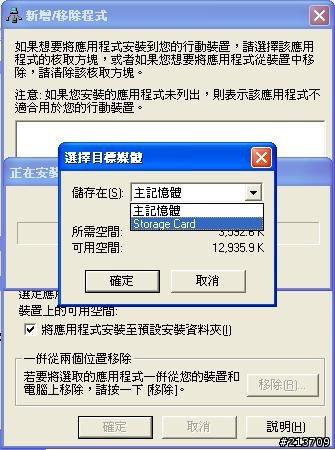
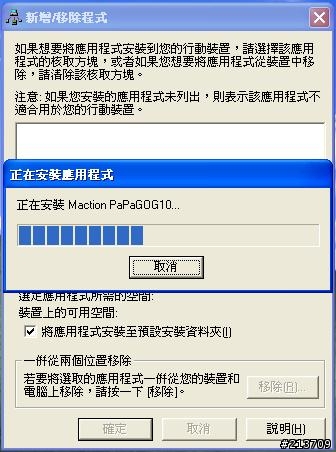
PDA安裝PAPAGO G10導航程式
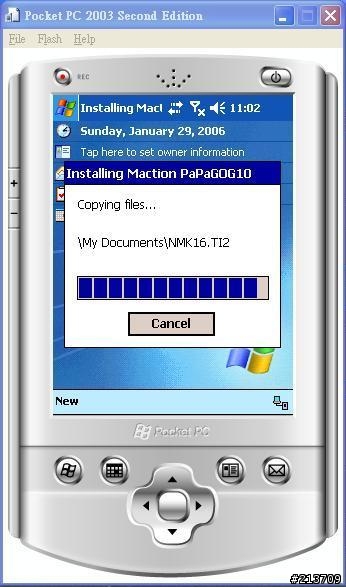
可以看到中文部份是 " 口 "無法顯然。

9、通過Activesync安裝軟體,安裝”怪獸中文 Monster Chinese 4.0" 。
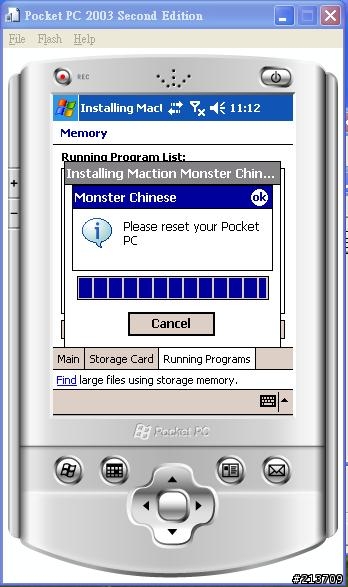
PAPAGO G10才有中文。
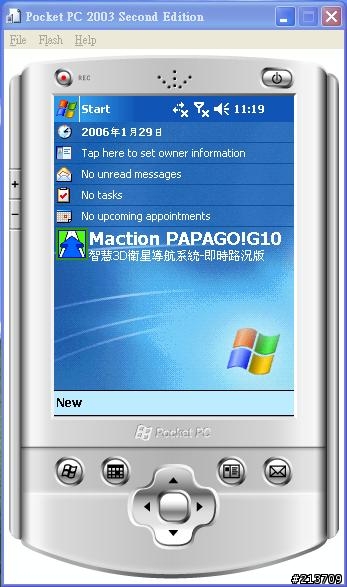
PAPAGO G10 模擬導航中。

10、最後退出前可以Save State and Exit 保存你的設定,以後只要執行Emulate Pocket PC-WM 2003 SE (Restore)就可以進入PAPAGO G10。

Ps:
1. Action中的Uncradle選項(離開Activesync同步) 。
2. 如果不能儲存:原因是最後退出前可以Save State and Exit 保存你的設定或者是你選擇了Emulate Pocket PC-WM 2003 SE(Cold Boot)這一項。而選擇Emulate Pocket PC-WM 2003 SE(Restore)這一項就可以正常使用了,安裝軟體和檔案不會丟失。
3. 如果沒有自動檢測到,那就到Activesync的功能表“檔案->連接設置->允許通過COM埠上的串列電纜或通過紅外線端建立連接”選項中選擇DMA,確定後就可以同步了。
4. 退出PAPAGO G10用工具 -> 離開。
5. Emulate Pocket PC-WM 2003 SE 模擬器可以讓你體驗PDA的樂趣,如果目前沒有PDA的朋友可以先試試PDA模擬器....PC 強一點。





























































































